Asistencia para clientes de Nominalia
SSL- Emisión de Certificado Positive SSL y SectigoSSL DV
IMPORTANTE: Este manual es para la emisión de los certificados Positive SSL y SectigoSSL DV de Nominalia. Si has comprado otro tipo de certificado, deberás ir al manual correspondiente.
Para iniciar el proceso de emisión del certificado SSL, accede a tu Zona Cliente de Nominalia y haz clic en la columna de la derecha sobre el certificado, bajo la sección de “POR ACTIVAR”:
NOTA: Si estás reemitiendo un certificado SSL, el certificado estará bajo la sección de "Certificados SSL" de la columna de la derecha. Después de clicar encima, deberás hacer clic en "Solicite una nueva emisión de su certificado":
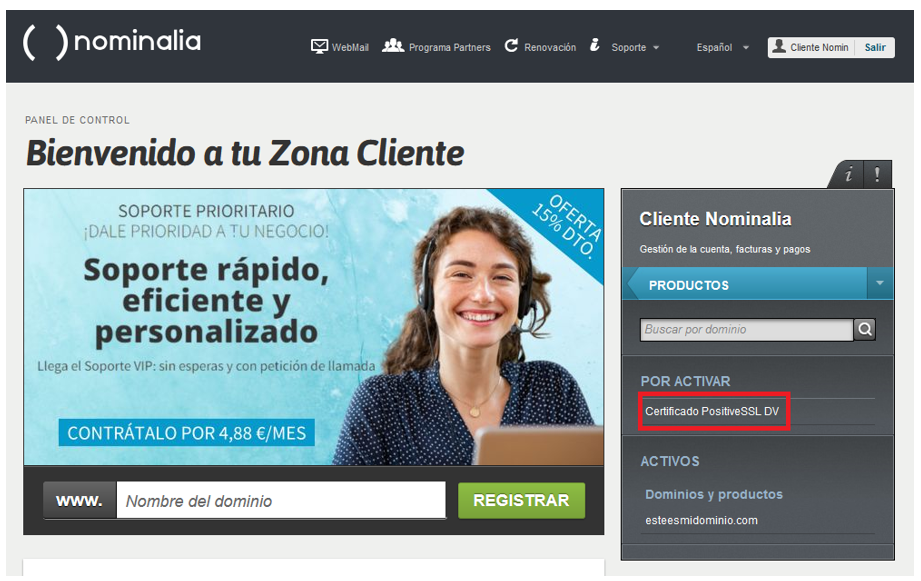
En la siguiente pantalla aparecerá un recuadro que te pedirá que añadas un fichero .CSR.
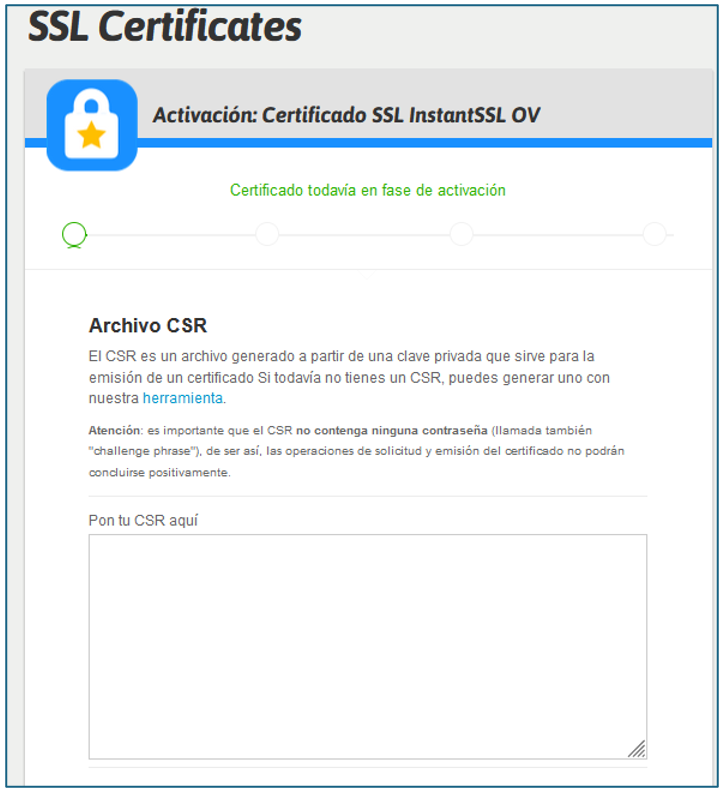
- Si no tienes un CSR, ve a la sección "Generar un CSR".
- Si tienes ya un CSR, ve a la sección "Añadir el CSR". Recuerda que en este caso, necesitas tener el CSR y la Clave Privada correspondiente.
Generar un CSR (y la Clave Privada)
Si todavía no tienes un CSR, puedes generar uno con nuestra herramienta, para ello, en la misma ventana, haz clic en el enlace de “herramienta”:
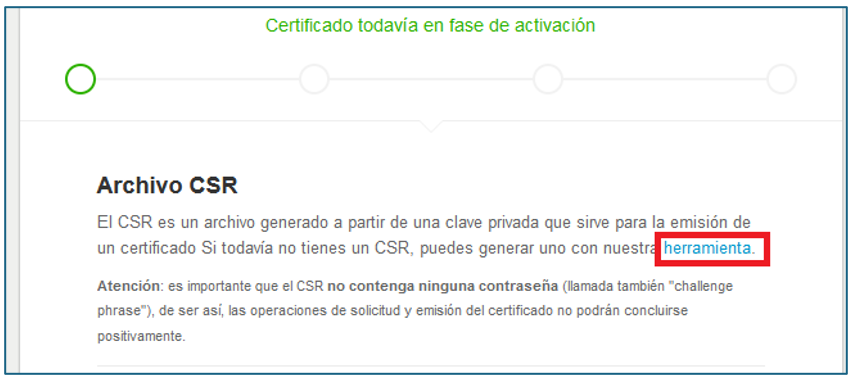
Aparecerá un formulario que deberás rellenar con los datos de tu empresa (o tu nombre si eres particular o autónomo):
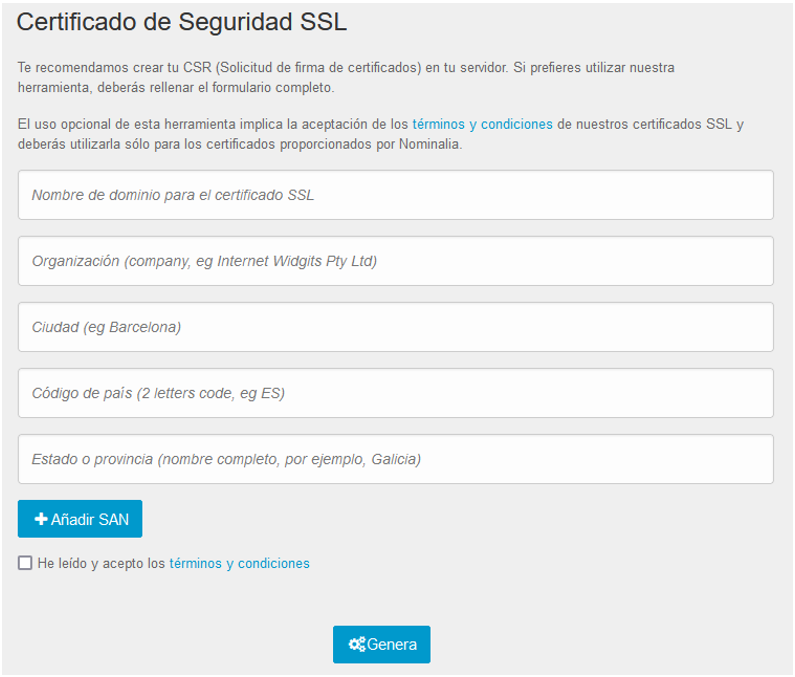
Rellena los campos y deja marcada la opción de “He leído y acepto los términos y condiciones”. (La modalidad SAN no es necesaria). Ejemplo:
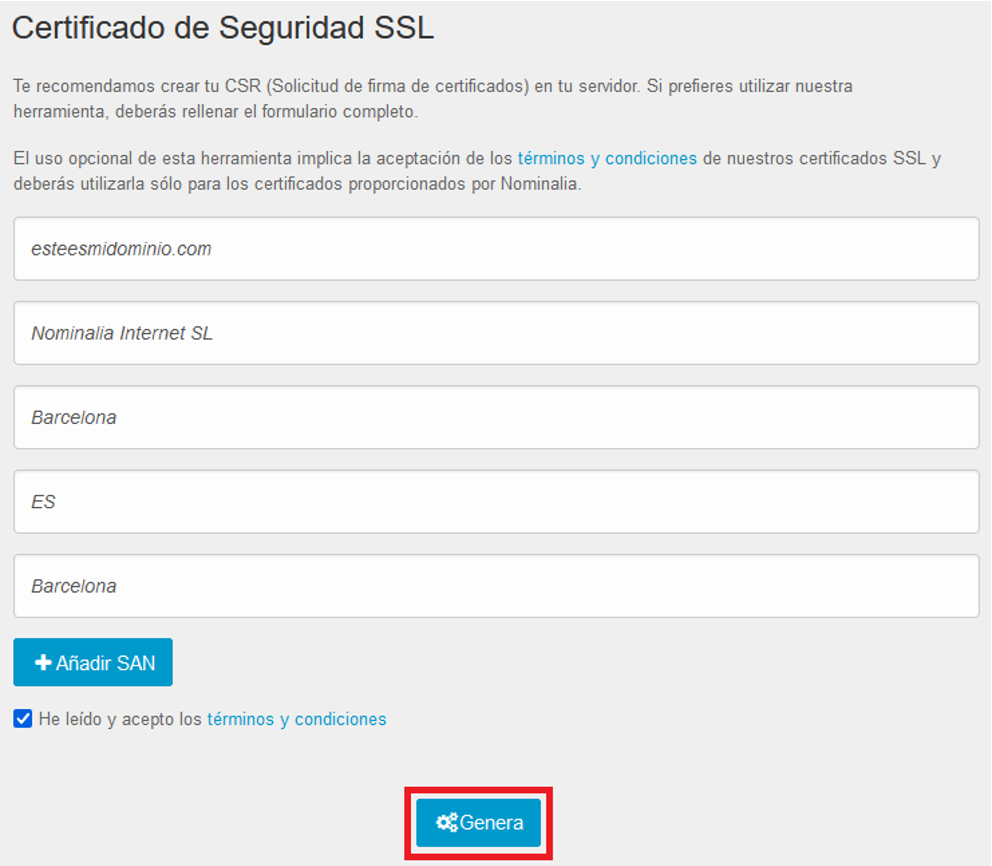
Haz clic en “Genera” y se descargará de forma automática en tu ordenador un fichero comprimido .zip. si no se descargara, haz clic en el botón de “Guardar”:
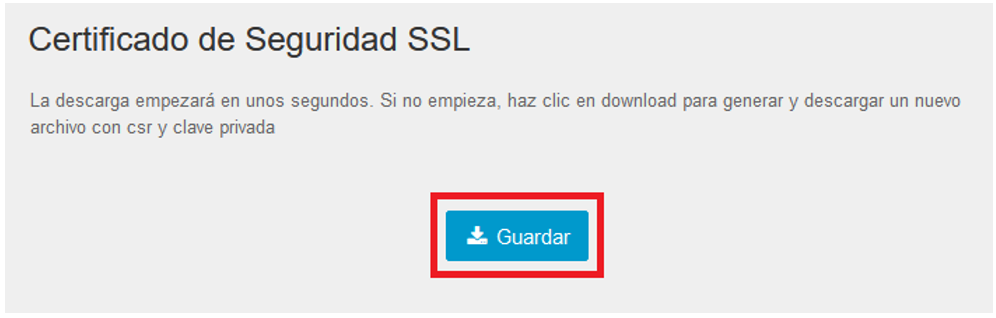
Si abres el fichero comprimido encontrará dos ficheros dentro, un .CSR y un .KEY (la Clave Privada). Estos dos ficheros son muy importantes, tenlos localizados en tu PC:
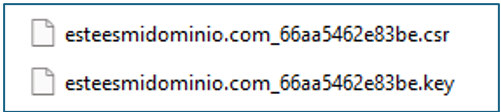
Ambos ficheros podrás abrirlos con el Bloc de Notas de tu ordenador y contendrán un código.
El .CSR verás que empieza y acaba con:
-----BEGIN CERTIFICATE REQUEST----- -----END CERTIFICATE REQUEST-----
El .key (o también llamada, Clave Privada) verás que empieza con:
-----BEGIN PRIVATE KEY----- -----END PRIVATE KEY-----
Copia el contenido del fichero .CSR y vuelve a la pantalla donde te pedían añadir el CSR.
IMPORTANTE: La Clave Privada será necesaria más adelante, recuerda no perderla.
Añadir el CSR
Pega en el recuadro de "Pon tu CSR aquí", el código del .CSR:
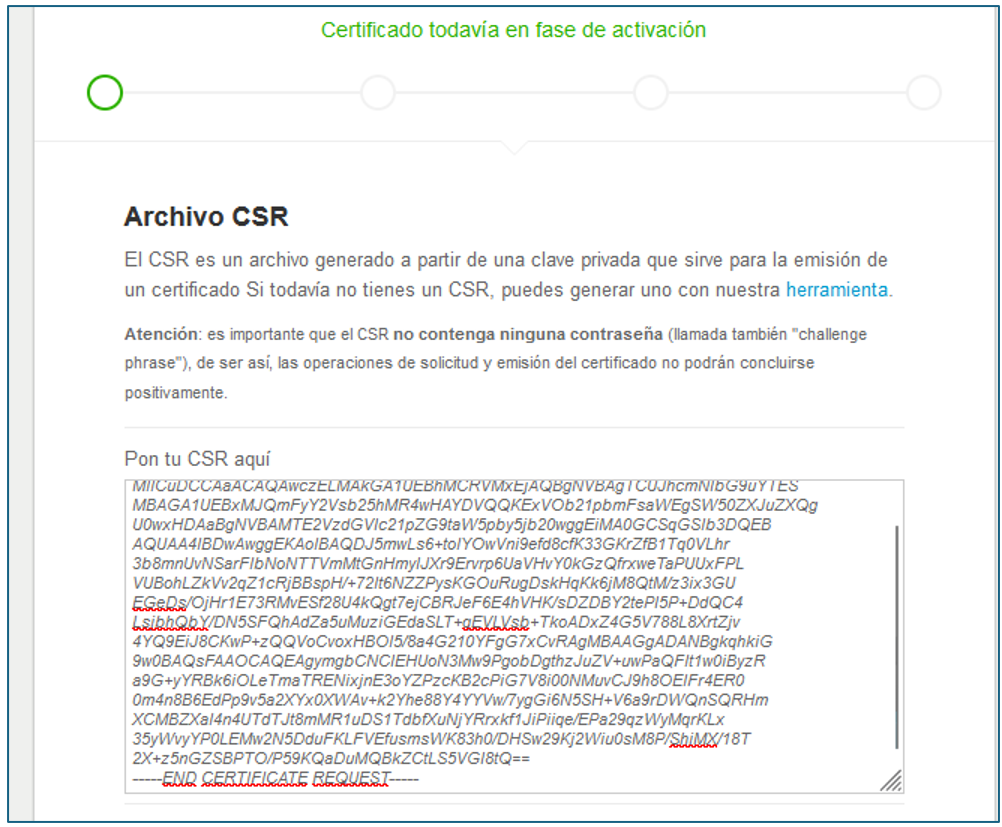
Más abajo, en el apartado “Web Server Type”, escoge el tipo de alojamiento:
Nota: Si no sabes cuál usas, puedes escoger “Other”, esta opción es meramente estadística.
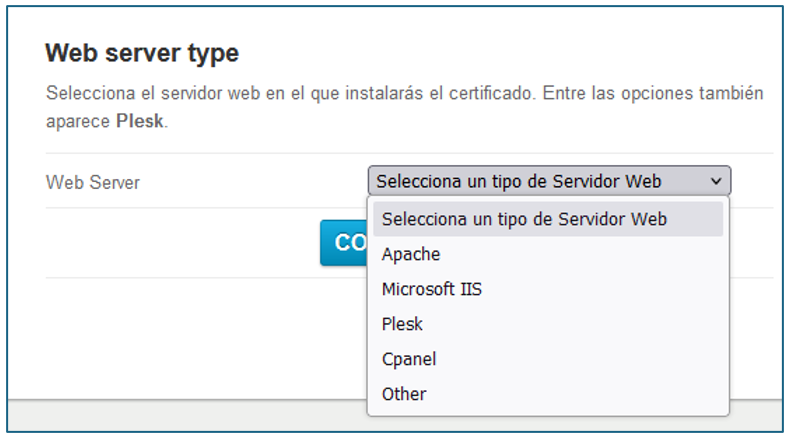
Luego, haz clic en el botón azul de “Comprobar”:
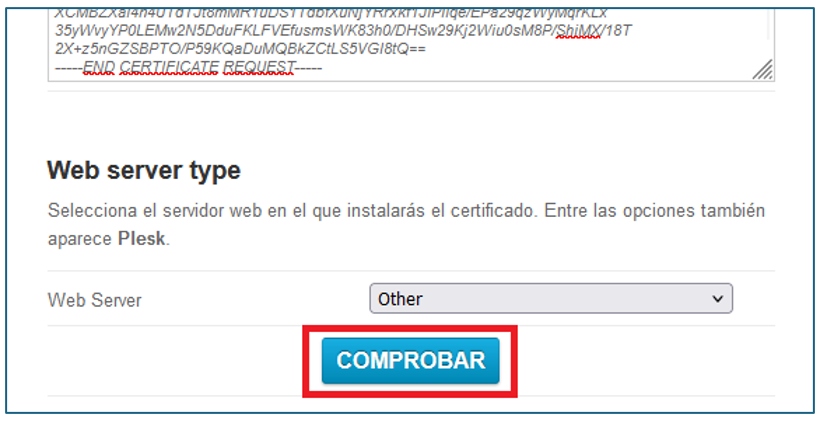
En la siguiente pantalla, verás que pone “Certificado todavía en fase de activación” y los datos que pusiste al generar el .CSR:
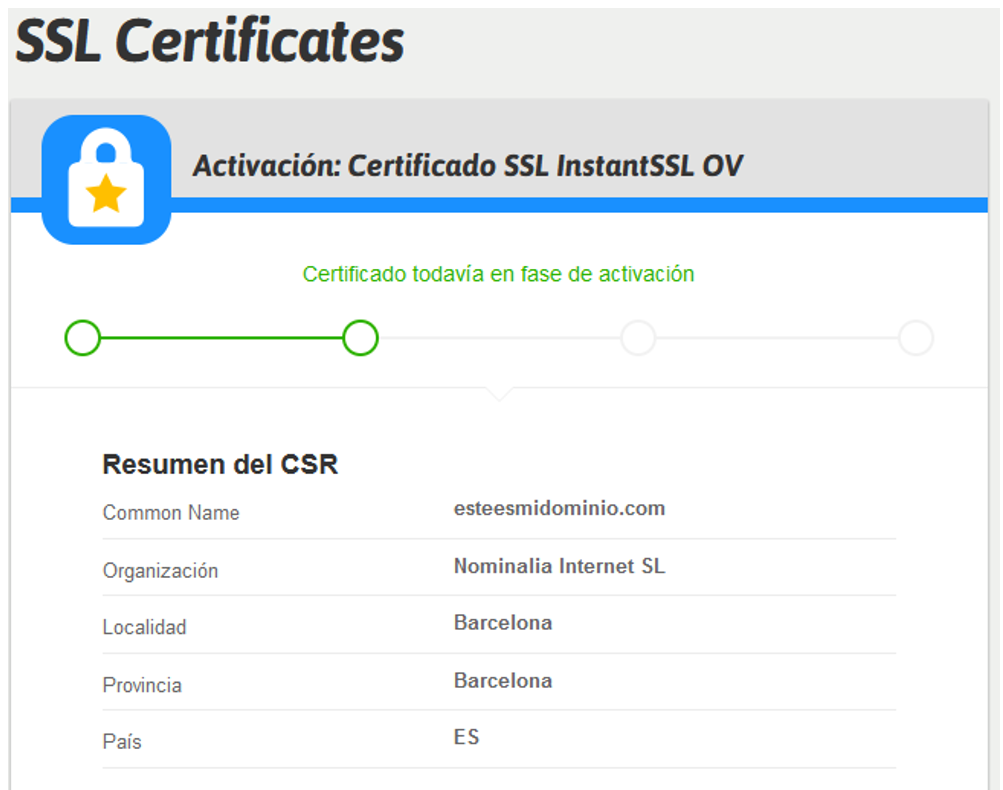
Si bajas hacia abajo, verás el apartado de “Aprobación de dominio”. Si el dominio está registrado en Nominalia, escoge la opción “Automático (DNS)”:
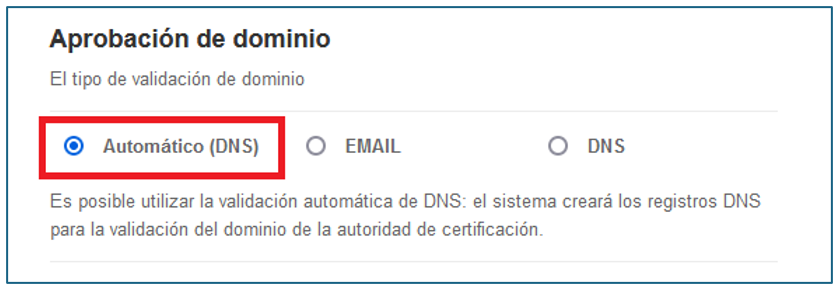
Baja un poco más y verás el apartado de “Datos del solicitante”. Aquí rellena el resto de datos de la empresa, como la dirección y el teléfono:
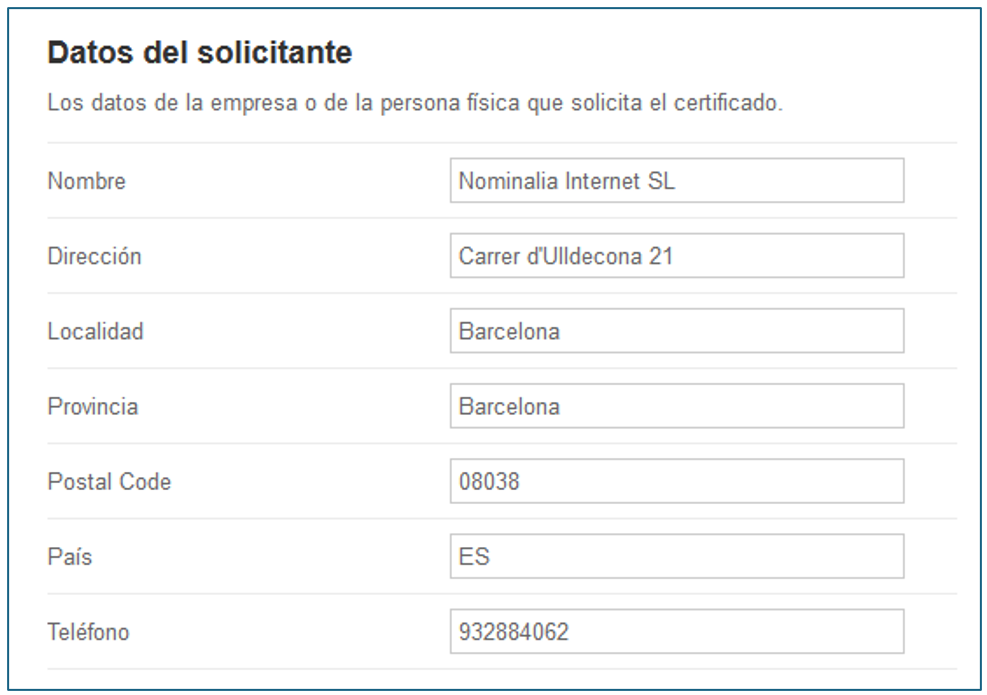
Baja un poco más y verás el apartado de “Contacto Administrativo”. El contacto administrativo es el representante legal del dominio para el que se emite el certificado SSL.
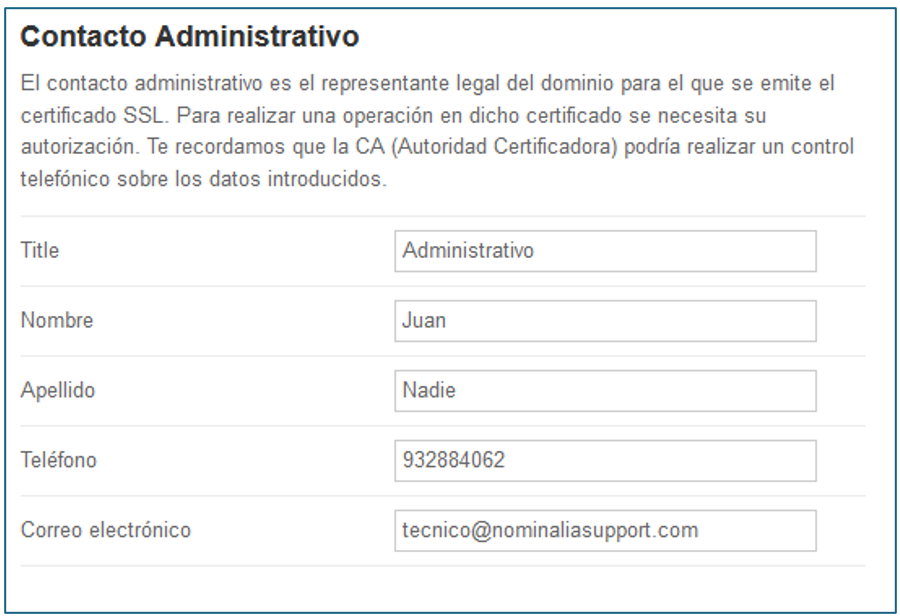
Por último, marca la opción de “He leído y entendido la política de privacidad” y haz clic en el botón “Enviar”:
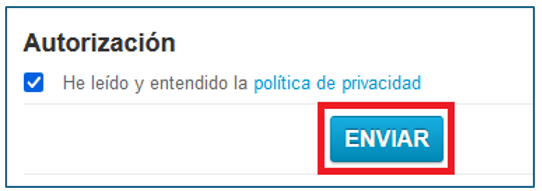
En la siguiente pantalla aparecerá en el estado de “Certificado en la verificación de la fase”.
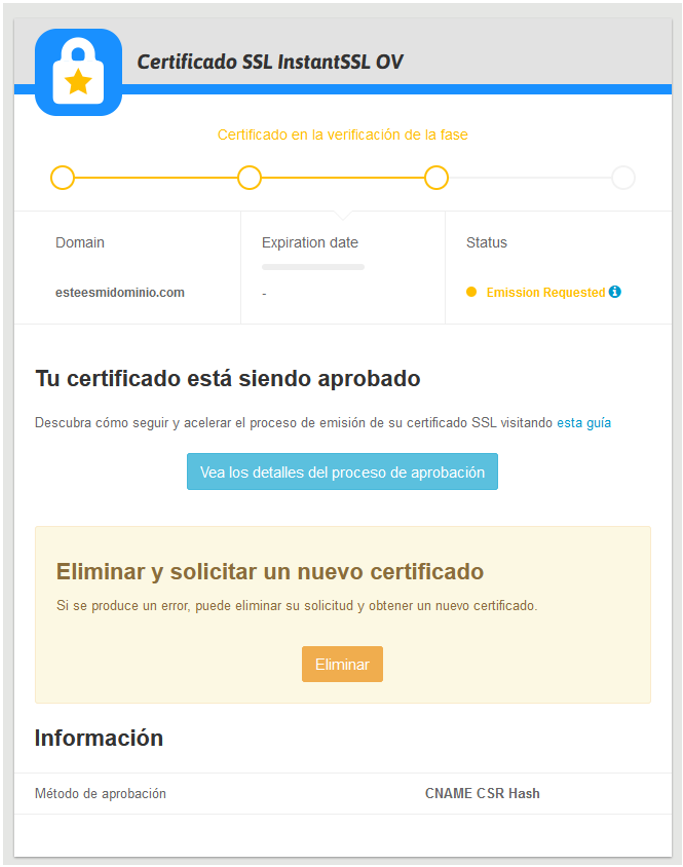
Esto significa que tu solicitud ha sido enviada a la Autoridad Certificadora para la emisión del certificado que has solicitado. Cuando esto ocurra, recibirás el siguiente mensaje por email:
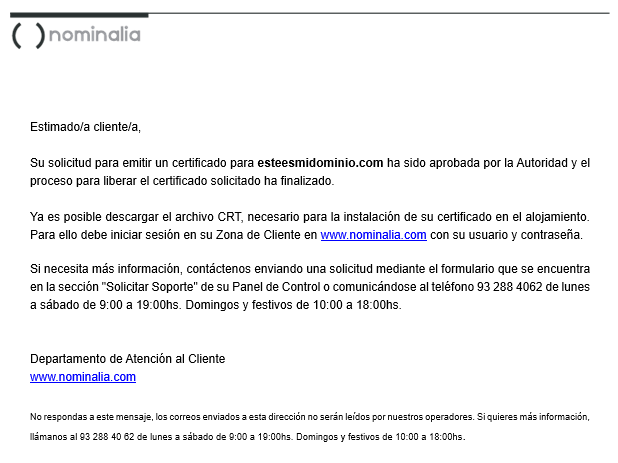
Ahora podrás instalarlo en tu alojamiento. Si este alojamiento es de Nominalia, ve al siguiente enlace para ver las instrucciones de Instalación de Certificado SSL en todos nuestros alojamientos.
¿Quieres que nuestros técnicos instalen tu certificado SSL en tu alojamiento? Consulta nuestros servicios de Soporte Premium.
